啟動及結束 Object Layout Editor
本節描述如何啟動及結束 Object Layout Editor。
此外,如有需要,請參閱下文。
啟動
|
重要
|
|
使用 Desktop V2.0.1 或更舊版本建立的文件夾文件/PDF 文件時,會刪除包含無法列印的字元的註釋。
從 Document Binder 啟動 Object Layout Editor 時
|
|
注意
|
|
一個 Object Layout Editor 螢幕只可編輯一份文件夾文件。
|
1.
在 Document Binder 中,開啟要使用 Object Layout Editor 編輯的文件。
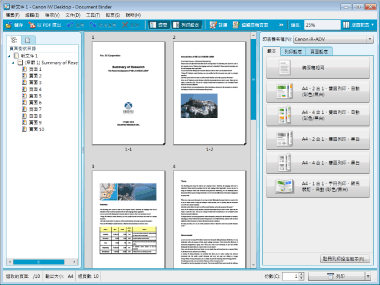
2.
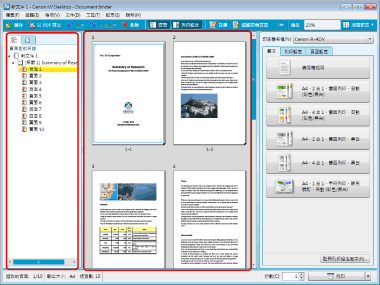
|
注意
|
|
您可以選取多個頁面或章節。您也可以選取整份文件。
如果您未在 Document Binder 螢幕中選取任何頁面,則整個頁面都是編輯目標。
|
3.
按一下工具列上的  (啟動 Object Layout Editor 然後編輯原稿頁面)(在物件編輯模式中啟動)。
(啟動 Object Layout Editor 然後編輯原稿頁面)(在物件編輯模式中啟動)。
 (啟動 Object Layout Editor 然後編輯原稿頁面)(在物件編輯模式中啟動)。
(啟動 Object Layout Editor 然後編輯原稿頁面)(在物件編輯模式中啟動)。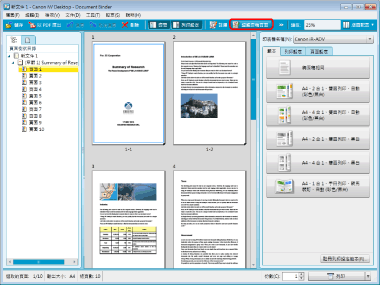
或者,遵循下述其中一個步驟。
在「工具」功能表中選取「編輯原稿頁面」(在物件編輯模式中啟動)
按一下工具列上的 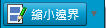 (縮小原稿頁面上的區塊邊界) (以區塊編輯模式啟動)
(縮小原稿頁面上的區塊邊界) (以區塊編輯模式啟動)
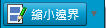 (縮小原稿頁面上的區塊邊界) (以區塊編輯模式啟動)
(縮小原稿頁面上的區塊邊界) (以區塊編輯模式啟動)選取「工具」功能表 >「縮小原稿頁面上的區塊邊界」>「調整區塊並縮小邊界」(以區塊編輯模式啟動)
在 Document Binder 螢幕上選取頁面或章節時,會顯示原稿頁面編輯範圍的相關訊息。如果您要編輯整份文件,請選取「全部頁面」。
Object Layout Editor螢幕會隨即顯示。
結束
1.
按一下Object Layout Editor上的  (關閉)。
(關閉)。
 (關閉)。
(關閉)。或是選取「檔案」功能表 >「結束」。
Object Layout Editor 螢幕會隨即關閉,並返回 Document Binder 螢幕。
|
注意
|
|
覆寫是儲存變更的唯一方法。變更會以暫存資料的方式覆寫。在返回 Document Binder 並儲存變更之前,不會將變更併入文件中以供編輯。
|